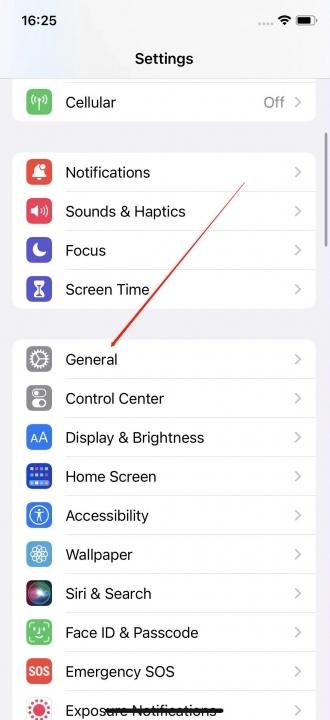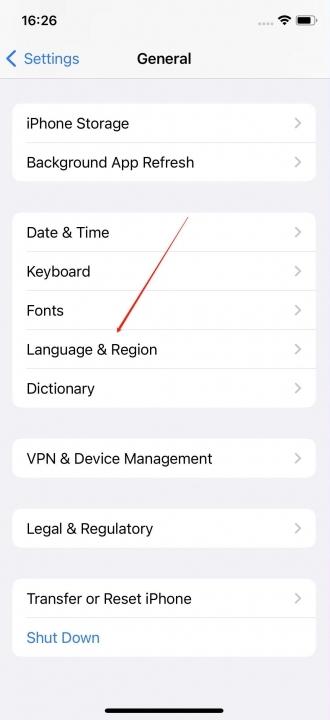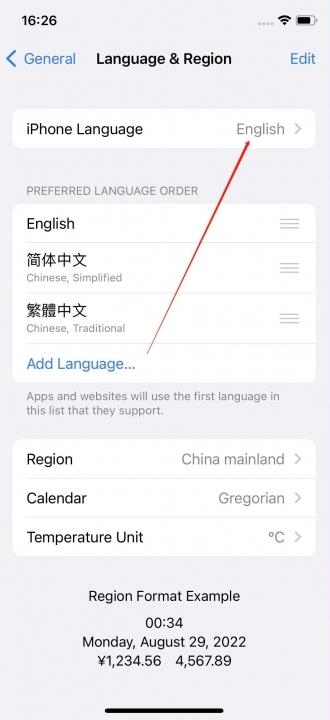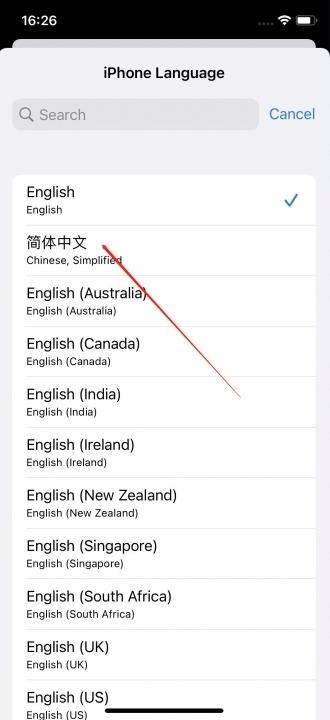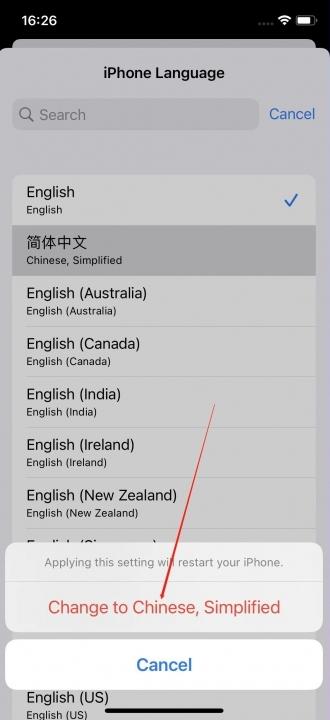使用苹果手机的用户都知道,还原所有设置是解决手机系统问题的一种常见方法。但有时,这也会带来一些意想不到的问题,比如:还原所有设置后,iPhone变成了英文。 这会让很多用户感到困惑和不方便,毕竟习惯了中文界面。那么,遇到这种情况该怎么办呢?下面就为大家提供一个简单有效的解决方法。
还原所有设置后iPhone变成英文的解决方法
其实,解决这个问题很简单,只需要几个简单的步骤就可以将iPhone语言恢复成中文。
打开设置:在您的 iPhone 主屏幕上找到“设置”应用程序,并点击打开。
点击通用:在设置界面中,找到并点击“通用”。
选择语言与地区:在通用设置中,向下滚动并找到“语言与地区”,点击进入。
点击iPhone语言:在语言与地区设置中,您会看到当前的 iPhone 语言,点击它。
选择简体中文:在语言列表中,找到并选择“简体中文”。
确认更改:选择完成后,系统会提示您确认更改,点击“确定”即可。
完成以上步骤后,您的 iPhone 语言就会恢复成简体中文了!
图解与展示:
还原所有设置后,iPhone变成英文是一个常见问题,但解决起来并不难。通过以上简单的步骤,您可以轻松将 iPhone 语言恢复成中文,重新享受熟悉的界面。
暂无评论...